Başlangıç Kılavuzu: Raspberry Pi'ye Nasıl Başlanır?
Yayınlanan: 2022-01-29Altı yıl önce, tek kartlı bir bilgisayar piyasaya çıktı ve oyunu tamirciler ve DIY'ciler için değiştirdi. Raspberry Pi, oyun konsolları, ev akışı, VPN sunucuları ve daha fazlası gibi her tür proje için rüya gibi bir makinedir, ancak ilk adım, malzemelerinizi toplamak ve temel bilgileri öğrenmektir. Pi ile bir şeyler inşa ediyorsanız, buradan başlayın.
Ahududu Pi Nedir?
Raspberry Pi , bir iskambil destesi büyüklüğünde küçük bir bilgisayardır. CPU ve GPU'yu tek bir entegre devrede, RAM, USB bağlantı noktaları ve hepsi bir arada bir paket için karta lehimlenmiş diğer bileşenlerle birleştiren bir çip üzerinde sistem denilen şeyi kullanır.
Yerleşik depolama alanı yoktur, ancak işletim sisteminizi ve dosyalarınızı barındırmak için kullanabileceğiniz bir SD kart yuvası vardır. Raspberry Pi küçüktür, fazla güç kullanmaz ve sadece 35 dolardan nispeten ucuzdur.

Kâr amacı gütmeyen Raspberry Pi Vakfı, Pi'yi başlangıçta programlama öğretmek için ucuz bir bilgisayar olarak tasarladı, ancak elektronik projelerinde daha güçlü bir beyin arayan DIY'ciler arasında hızla popüler oldu.
Başlangıcından bu yana, bazıları birden fazla revizyona sahip birçok Pi modeli piyasaya sürüldü (önceki Model B'nin ağ yeteneklerini geliştiren Raspberry Pi 3 Model B+ gibi).
Bu yazının yazıldığı sırada en son Pi, 1,5 GHz dört çekirdekli ARM CPU, 500 MHz VideoCore VI GPU ve 1 GB RAM sunan Raspberry Pi 4'tür (Amazon Kanada'da 66,00 ABD doları). biraz daha fazla para için 4GB RAM'e.
Daha eski modeller hala 35 dolara satılıyor, ancak kullanılmış modelleri genellikle liste fiyatından biraz daha ucuza bulabilirsiniz. Bu eski modeller daha az ısı üretir; bu, projeniz fazla güç gerektirmiyorsa güzel bir özelliktir.
Başlamak için Gerekenler
Raspberry Pi, projenizin kalbidir, ancak tek bir devre kartı, bir güç kaynağı veya depolama olmadan çok ileri gitmeyecektir. Projenizi başlatmak ve çalıştırmak için birkaç şeye ihtiyacınız olacak:
Ahududu Pi
En son model bu kadar yüksek talep gördüğü için bulmak biraz zor, ancak nerede bulunabileceğini görmek için bu onaylı satıcı listesine bakabilirsiniz. Raspberry Pi 3 B+ gibi önceki modeller (Amazon Kanada'da 66,00 ABD Doları) ve Raspberry Pi 2 (Amazon Kanada'da 66,00 ABD Doları) ve daha da küçük bir pakette biraz daha az güç sağlayan Raspberry Pi Zero da Amazon'da satılıktır.

Bir Güç Kaynağı
Pi'nin önceki sürümleri, güç dağıtımı için microUSB kullanır, ancak Raspberry Pi 4, USB-C'ye yükseltilir (özellik dışı bir sürüm de olsa). Bazı telefon şarj cihazları Pi'yi gayet iyi çalıştırabilirken, CanaKit'ten Pi için tasarlanmış bir güç adaptörü veya Raspberry Pi Vakfı'nın resmi modellerini satın almanızı öneririm. Ortada duran USB şarj cihazları, karta tutarlı bir şekilde yeterli güç sağlamayabilir ve sorun gidermeniz ne kadar az olursa o kadar iyi olur.
microSD Kart
Çoğu yeni Pi modeli, depolama için microSD kartları kullanır; orijinal Pi modeli A ve B, normal bir SD kart kullanır. Yine de tüm SD kartlar mükemmel çalışmıyor, bu nedenle en iyi seçeneğiniz , resmi Raspberry Pi microSD kartı (önceden yüklenmiş bir işletim sistemi ile birlikte gelir) veya bu listeden SanDisk 32GB Ultra gibi test edilmiş uyumlu bir kart satın almaktır. Ayrıca, bu USB adaptörü gibi, SD kartı bilgisayarınıza takmanın bir yoluna ihtiyacınız olacak.
Bir olgu
Teknik olarak, bu isteğe bağlıdır, ancak bunu öneririz. Çıplak tahtanızı açıkta bırakmak yerine, muhtemelen bir kılıfla korumak iyi bir fikirdir. Pi 4 kasaları hala piyasaya çıkıyor, ancak daha önceki modeller için FLIRC kasası , yerleşik soğutucusu sayesinde özellikle harika bir seçenek.

Tabii ki, retro oyun kasaları ve içindeki donanımı gösteren şeffaf kasalar gibi başka harika kasalar da var. Çoğu kasa ayrıca, çip üzerinde sistemin soğuk çalışmasına yardımcı olabilecek ayrı soğutucular ve/veya fanlar ile birlikte gelir.
Fare, Klavye ve HDMI Kablosu
Projenize bağlı olarak, Pi'nize kalıcı olarak bağlı bir fare ve klavyeye ihtiyacınız olmayabilir, ancak muhtemelen ilk kurulum için bunları elinizin altında isteyeceksiniz. Fareyi ve klavyeyi ana bilgisayarınızdan çıkarmak çok zorsa, Amazon'dan ucuz bir set alın ve HDMI kablonuz (veya Pi 4 kullanıyorsanız mikro-HDMI kablosu ) için de aynısını yapın.

Hayatınızı basitleştirebilir ve tüm bu aksesuarları resmi Pi 4 kitinde veya CanaKit'in bu Pi 3 kitinde birlikte satın alabilirsiniz, ancak parça parça satın almayı tercih ederseniz, zaten birkaç aksesuarınız varsa biraz tasarruf edebilirsiniz. etrafında.
Ek olarak, elinizdeki belirli proje için gereken diğer bileşenlere de ihtiyacınız olacak - örneğin, retro bir oyun makinesi inşa ediyorsanız, diğer her şeyle birlikte bazı USB gamepad'ler isteyeceksiniz.
Editörlerimiz Tarafından Önerilen



SD Karta İşletim Sistemi Nasıl Kurulur
Her proje, Pi üzerinde çalışan, genellikle Raspbian'ın bir türevi olan, Vakfın Pi için Debian Linux tabanlı resmi işletim sistemi olan bir tür işletim sistemi gerektirir. Pi Vakfı ayrıca NOOBS (Kutudan Çıkan Yeni Yazılım) adlı otomatik bir yükleyici sunar, ancak bu kılavuzun amaçları doğrultusunda onu atlayacağız.
Birçok proje, bir görüntüyü SD karta "flash" etmenizi gerektireceğinden, bunu şimdi nasıl yapacağınızı öğrenmek iyi bir fikirdir. NOOBS'un yeni başlayanlar için tasarlanmış olmasına rağmen, NOOBS'tan daha basit buluyorum.
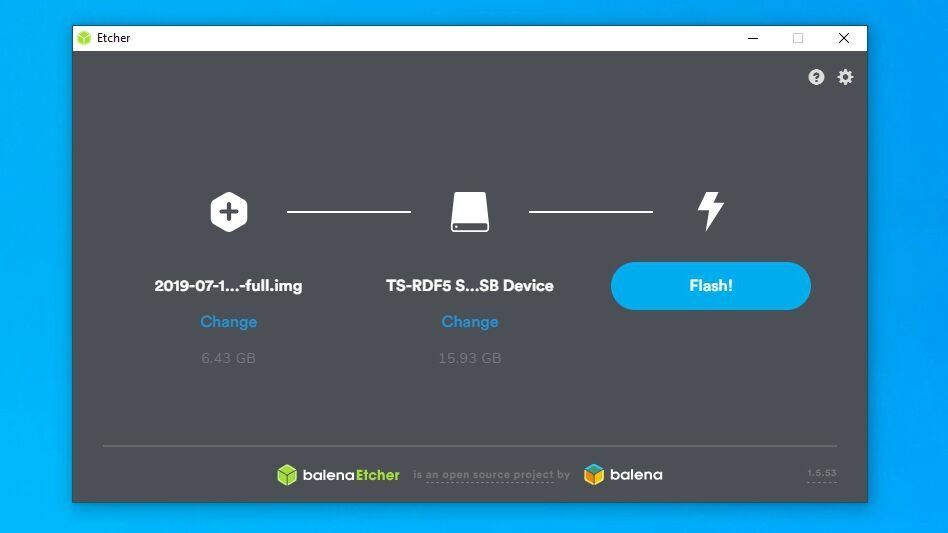
Bir işletim sistemi kurmak için iki şeye ihtiyacınız olacak: bir görüntü dosyası ve onu SD kartınıza yazacak bir program. Bu eğitimde işletim sistemimiz olarak Raspbian kullanacağız , ancak onu medya kutusu oluşturmak için LibreELEC , retro oyunlar için RetroPie gibi istediğiniz herhangi bir işletim sistemi ile değiştirebilirsiniz.
SD karta yazmak için Windows, macOS ve Linux için mevcut olduğundan Etcher'ı öneririm. (Not: Bu belirli SD kartı daha önce bir Pi'de kullandıysanız, Windows'ta görünmeyen ve devam etmeden önce diskpart ile temizleyebileceğiniz bazı bölümleri olabilir.)
Kendi Pi modeliniz için görüntü dosyasını indirin—Tam Raspbian görüntüsünü, önerilen yazılımla birlikte kullanıyorum. Ya bir IMG dosyası biçiminde ya da bir ZIP dosyasına sarılmış bir IMG biçiminde gelir (Etcher kullanıyorsanız, sıkıştırmasını açmanız gerekmez).
Etcher'ı başlatın, Görüntü Seç düğmesini tıklayın ve az önce indirdiğiniz dosyayı seçin. Hedef olarak SD kartınızı seçin ve Flash'a tıklayın. İşlem, seçtiğiniz sürücüyü sileceğinden, hedefi seçerken çok dikkatli olun.
Bu biraz zaman alabilir, ancak bittiğinde SD kartı çıkarabilir, Pi'nize takabilir, HDMI kablosunu bir monitöre veya TV'ye takabilir ve açmak için Pi'yi duvara takabilirsiniz. Raspbian masaüstüne indiğinizde, Wi-Fi'nizi yapılandırabilir, apt ile komut satırından yazılımı yükleyebilir ve tamir etmeye başlayabilirsiniz!
